Tip voor iOS 7: maak tekst groter, vetter en gemakkelijker leesbaar
Ipad Appel Iphone / / March 18, 2020
Apple's iOS 7 is licht en snel, maar niet iedereen is fan - namelijk de tekst. Het is dun, klein en kan moeilijk te lezen zijn. Hier leest u hoe u het groter kunt maken.
Het nieuwe mobiele besturingssysteem van Apple, iOS 7, ziet er elegant uit en het werkt soepel met veel drukwerk op een nieuwe iPad of iPhone apparaten. Hoewel het er soepeler, lichter en moderner uitziet, is niet iedereen er een fan van, namelijk de tekst. Het is dunner en lichter en voor sommige mensen moeilijk te lezen in vergelijking met iOS 6. Maar je hebt geluk, het is gemakkelijk om de tekst groter en vetter te maken via de toegankelijkheidsinstellingen.
Maak iOS 7 gemakkelijker leesbaar
Ga op je iPad of iPhone naar Instellingen> Algemeen> Toegankelijkheid.
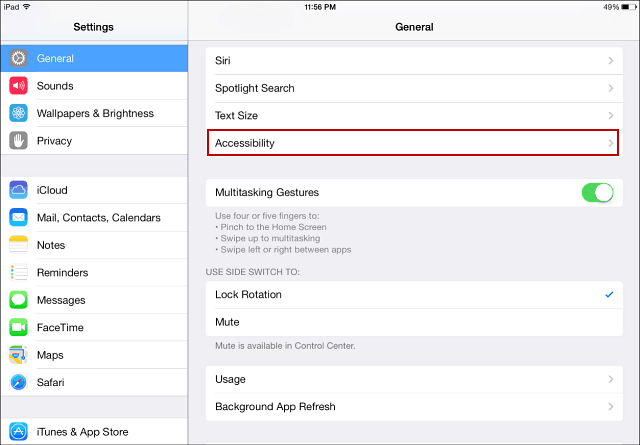
Scrol omlaag naar het tweede gedeelte onder Visie en daar zie je instellingen voor groter type en vetgedrukte tekst.
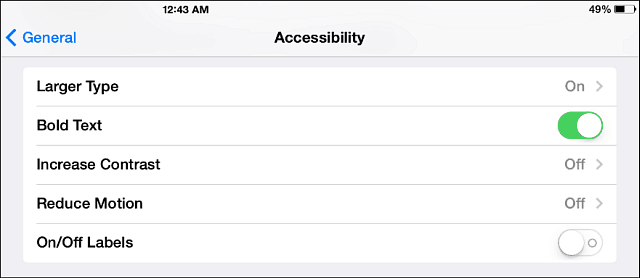
In Toegankelijkheid kunt u het dynamische type (tekstgrootte) vergroten en een voorbeeld van de tekst geven terwijl u de schuifregelaar aanpast.
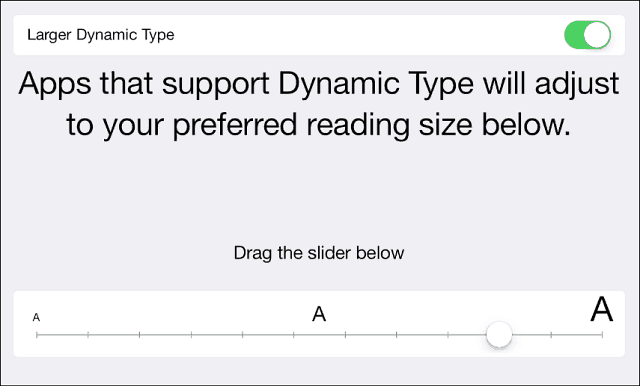
Als u vetgedrukte tekst in het hele besturingssysteem inschakelt, is een herstart van uw apparaat vereist.
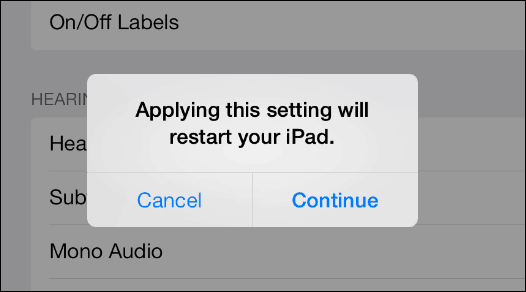
Het verschil lijkt in eerste instantie misschien subtiel, afhankelijk van hoeveel u de tekst vergroot. Maar door de tekst vetgedrukt en een beetje groter te maken, wordt het gemakkelijker om in te zien iOS 7.
Hier is een blik op de App Store voordat u de tekst aanpast:
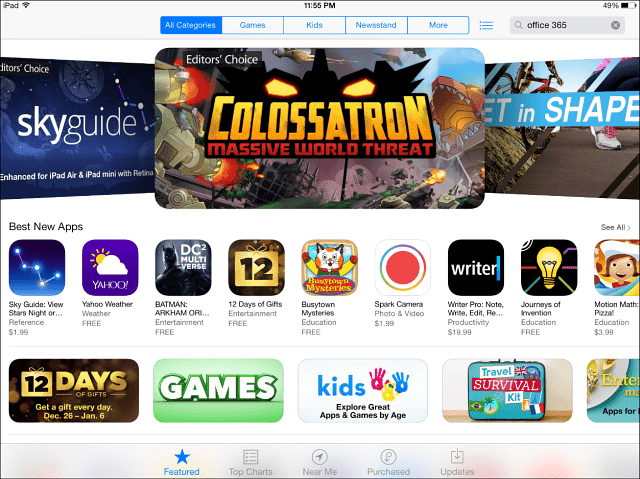
Hier is het na. Ik heb de tekst een paar inkepingen vergroot en ook vet gemaakt.
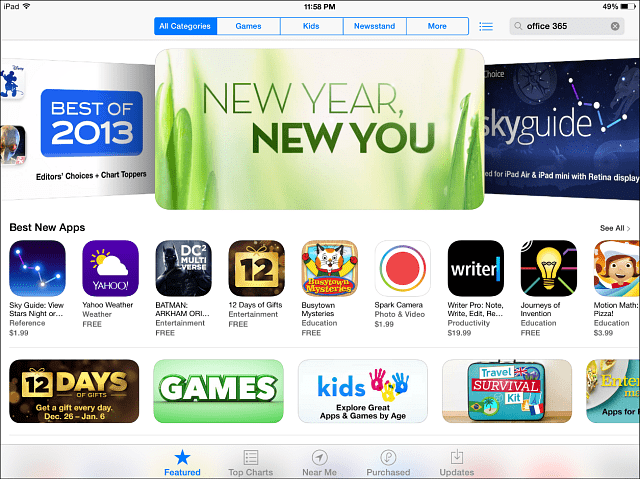
Kijk ook eens als je niet tevreden bent met het bewegen van de achtergrond hoe u het parallax-effect kunt uitschakelen.
Hoewel het mobiele besturingssysteem er misschien niet zo schoon en licht uitziet als de standaardinstellingen, ben ik bereid om de zogenaamde 'schoonheid' ervan op te offeren om dingen gemakkelijker te kunnen zien. Probeer dit zelf uit en laat ons weten wat je ervan vindt.
